超多新人用户不知道在windows10电脑中如何展开重置网络设置,这时候用户可以点击电脑的网络图标,然后点击网络和lnternet选项,接着在状态栏找到网络重置选项哦,点击立即重置就可以啦,如果没有找到网络图标,就可以直接在搜索框内搜索网络重置,搜索到之后打开就可以设置啦。
windows10重置网络设置方法介
1、右击“任务栏”的“网络”图标,选择打开“网络和lnternet”设置选项
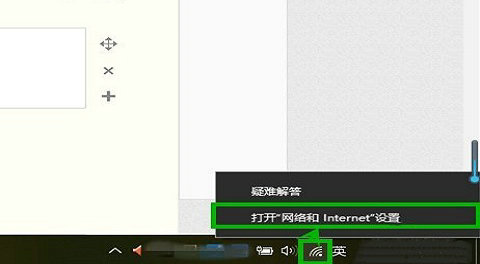
2、在打开的“设置”窗口右侧的“状态”栏下拉找到“网络重置”并点击
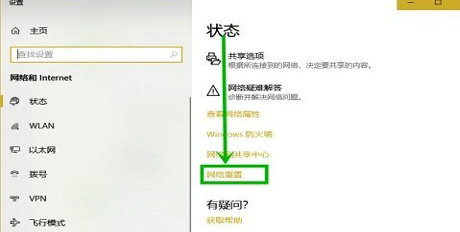
3、在打开的“网络重置”界面点击“立即重置”按钮,然后在弹出的窗口选择“是”之后重启是电脑就可以了
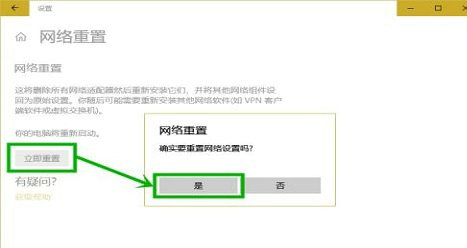
4、如果你的电脑的任务栏没有网络图标,可以点击任务栏的“小娜”图标,在搜索空输入“网络重置”,在点击搜索到的“网络重置”系统设置,后面的步骤就和上面的一样了
相关阅读
热门教程
最新教程